win10电脑背景图片的删除方法 win10怎么删除电脑里的壁纸图片
更新时间:2023-04-24 15:08:46作者:zheng
有些用户觉得win10中的其他壁纸没什么还会占用内存,想要删除但是不知道具体该如何操作,今天小编教大家win10电脑背景图片的删除方法,操作很简单,大家跟着我的方法来操作吧。
解决方法:
1.启动文件资源管理器,点击“此电脑”。
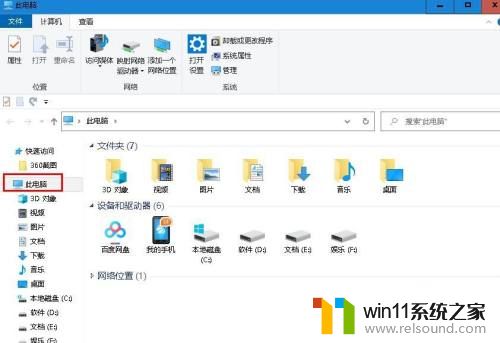
2.双击“本地磁盘C" 。
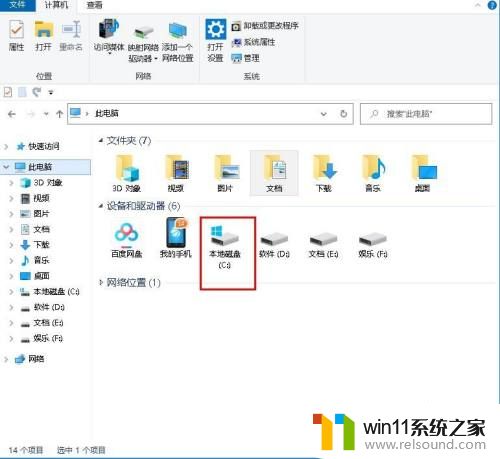
3.双击“win怎么删除电脑里的图片电脑背景图片怎么删除“ 文件夹。
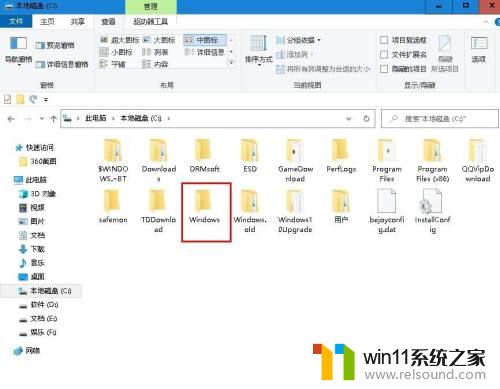
4.双击“Web”文件夹
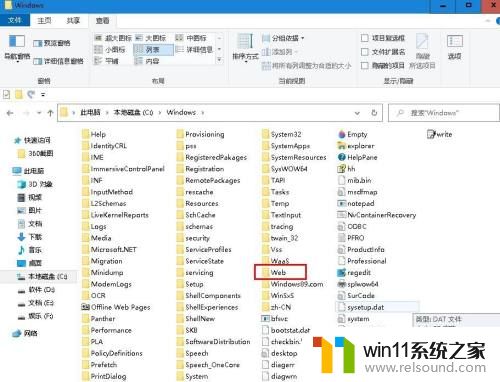
5.查看文件夹里的图片,找到你要删除的图片右键点击选择“删除”。
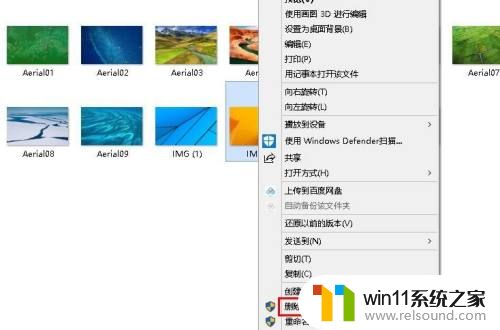
6.如果是自己在本地添加或应用商店下载的图片,在个性化设置页面直接点击该图片。选择“删除”。
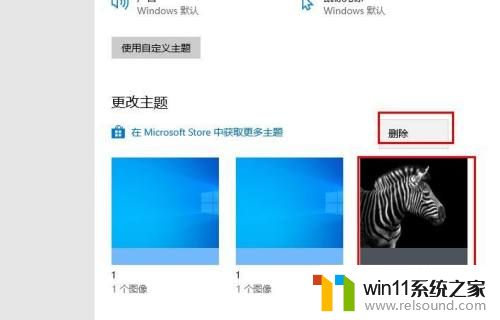
以上就是win10电脑背景图片的删除方法的全部内容,还有不懂得用户就可以根据小编的方法来操作吧,希望能够帮助到大家。















